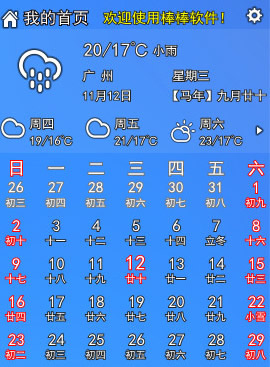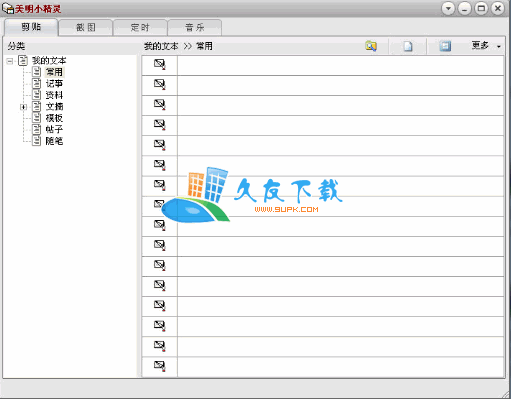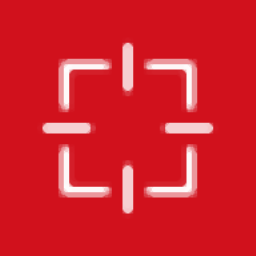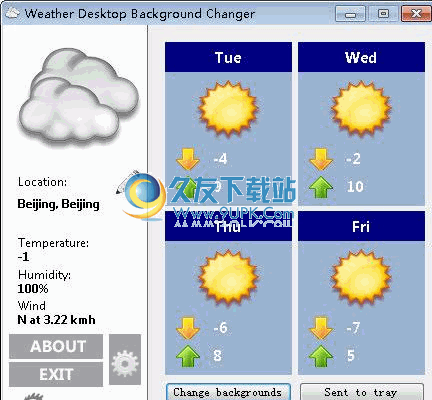Pinner是一款专业的快速启动软件。程序快速启动你可以来使用Pinner。通过该软件,用户可以将各种文件和程序添加到软件来管理,软件可以帮助用户快速打开并启动各种文件,允许用户快速且轻松地执行文件浏览和程序使用; Pinner这款快速启动工具界面清洁,操作简单,操作易,支持高效,方便的搜索功能,快速搜索软件文件,易于使用文件; Pinner支持添加软件和各种文件,支持文件分类管理和文件过滤,可以帮助用户快速找到指定的文件非常方便和实用。
使用说明:
1.完成软件下载并单击.exe文件并右键单击以创建软件桌面快捷方式
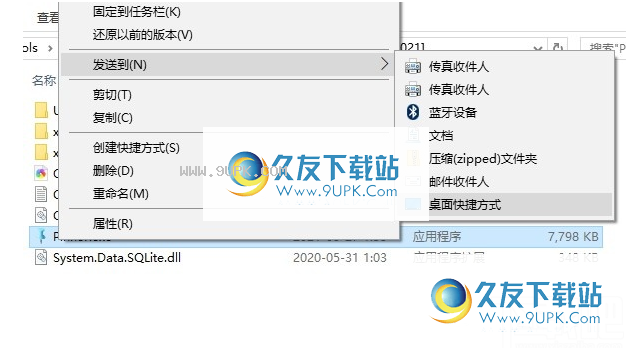
2,双击软件以弹出数据库名称编辑界面,输入名称并单击“确定”输入软件
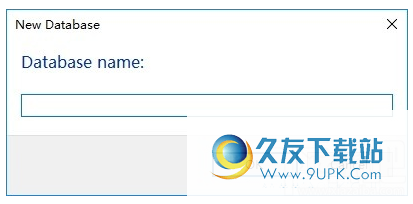
3.输入软件快速启动管理界面以快速启动添加的软件
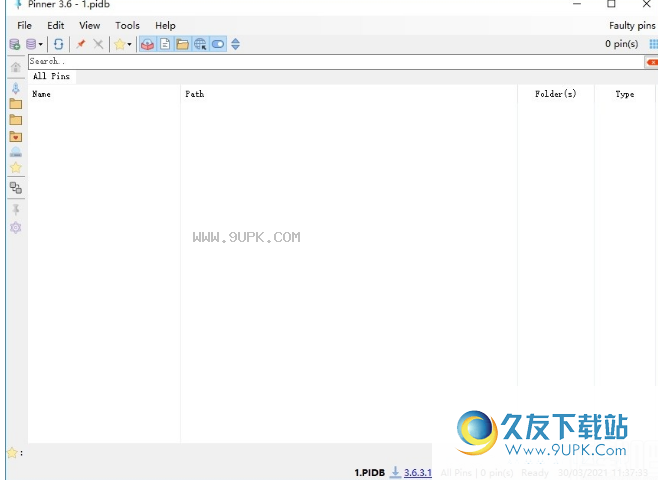
4.单击“文件弹出文件管理”框以添加文件并编辑数据。
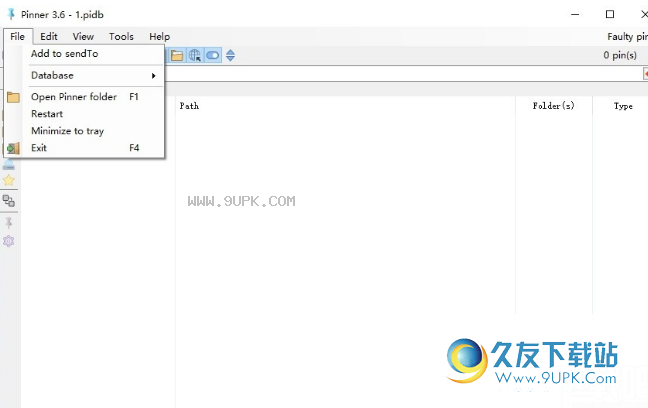
5.单击“编辑”按钮以弹出“新建管理文件”框,单击“添加”按钮。
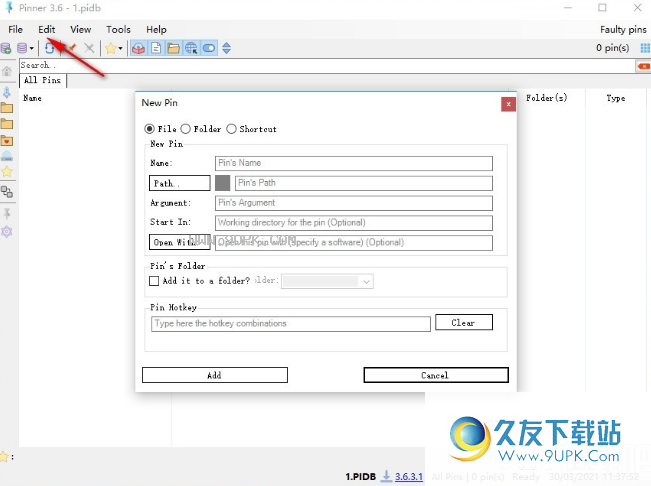
6.单击文件夹进入文件夹管理界面,单击以选择要快速打开的文件
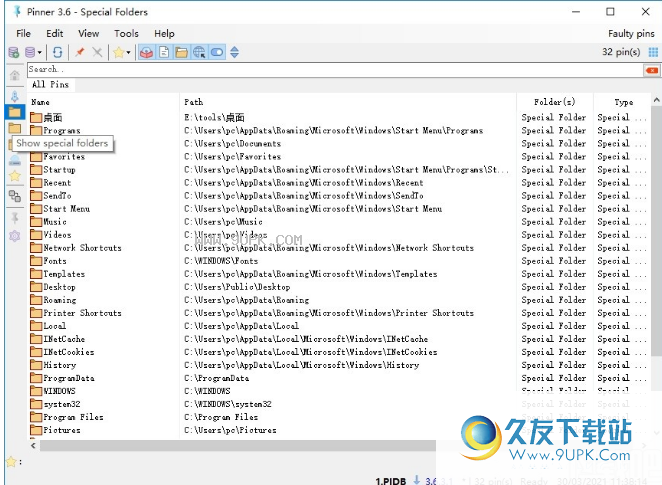
7.单击“快速开始”以快速打开并启动程序

8.单击设置按钮以设置软件常规功能。
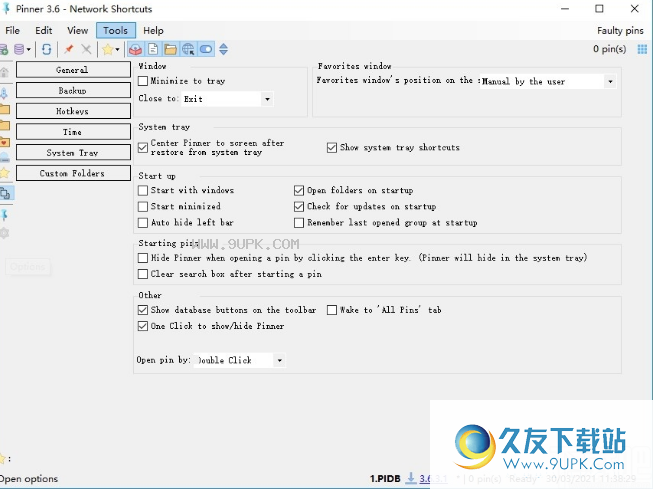
官方教程:
首次,如果您没有使用此软件,那么它将跳出提示框,允许您创建一个新数据文件,并将将来添加的项目保存在此数据文件中。
默认情况下,数据文件将保存在程序\ data]文件夹的路径下,即,如果您在系统磁盘中存储Pinner,则此数据难以丢失。
将软件,文件夹和URL添加到Pinner。如果您不想单击菜单中的[添加PIN],请将程序直接拖放到接口。
添加项目时,您可以选择包含:文件,文件夹,快捷方式的类型类型。
也许在添加项目之前,您希望创建一个新选项卡作为新类别,但查找一个圆圈可能不知道如何添加一个新选项卡,实际上在添加一个项目时,在[PIN组 - >组:】输入新分类的名称,单击[添加],不仅添加新项目,还添加了新的选项卡分类。
默认情况下,Pinner使用列表显示项目。如果要使用图标显示,请单击工具栏上右上角的按钮。
当您知道如何添加项目时,其余的只需要掌握有用的过滤功能。
在Pinner中,您希望快速找到指定的项目,并有这些方法:
1.使用选项卡指定门,单击相应的选项卡以查找。
2,使用搜索功能。搜索功能是时间,每次输入,节省时间和精力时都会刷新结果。
3.使用筛选功能。看到屏幕截图中的红色框架?默认是隐藏的,单击工具栏中的[...]图标以让这些图标出现。图标分别对应于程序,文件,文件夹,快捷方式。如果找到一个程序,您只能激活程序图标,只会在接口中显示程序,而其他类型的项目会自动隐藏。
最后,如果您希望使用更方便,请在工具栏中制作顶部按钮,然后在设置界面中打开[最小化到托盘],[关闭托盘]选项,您可以在运行程序后轻松放置它。 Pinner最小化系统托盘图标。
软件功能:
1.可以提交内置强大且有效的搜索功能
2,支持搜索文件过滤,加快文件搜索效率
3,您可以将软件,URL,文件夹添加到管理软件
4,快速启动添加到软件的文件和程序
5.备份和恢复已编辑的文件数据
软件特色:
从系统托盘恢复
显示系统托盘快捷方式
从Windows开始时打开文件夹
启动PIN后清除搜索框
在工具栏上显示“数据库”按钮“唤醒所有引脚”选项卡
单击“一次”以显示/隐藏PINL